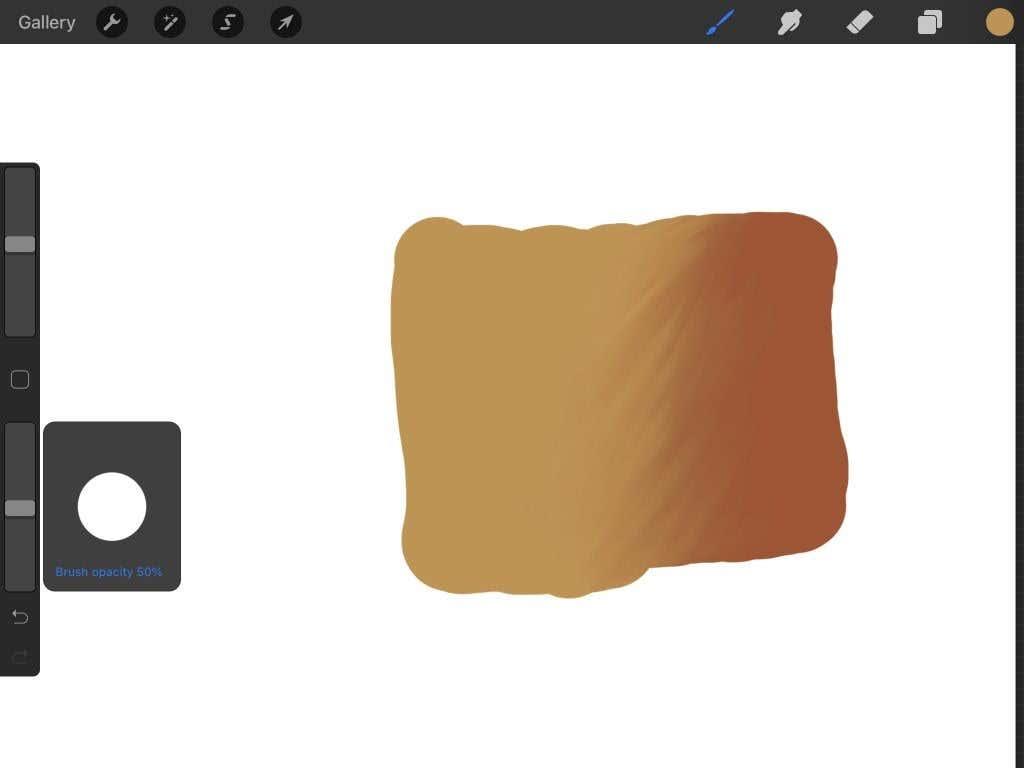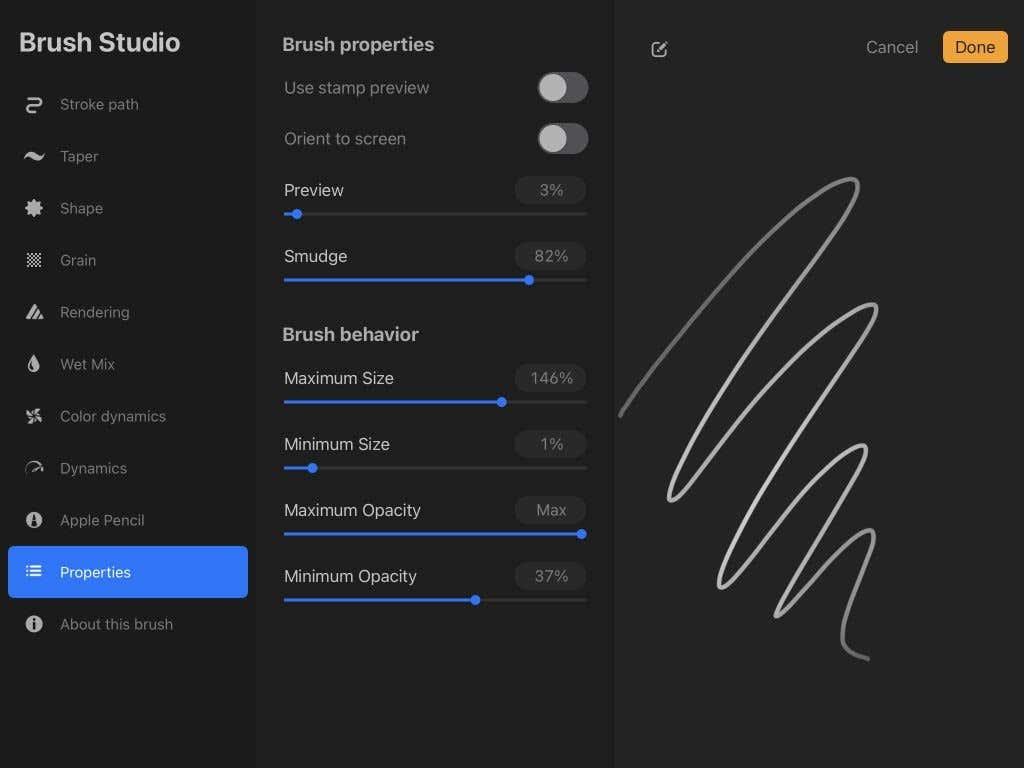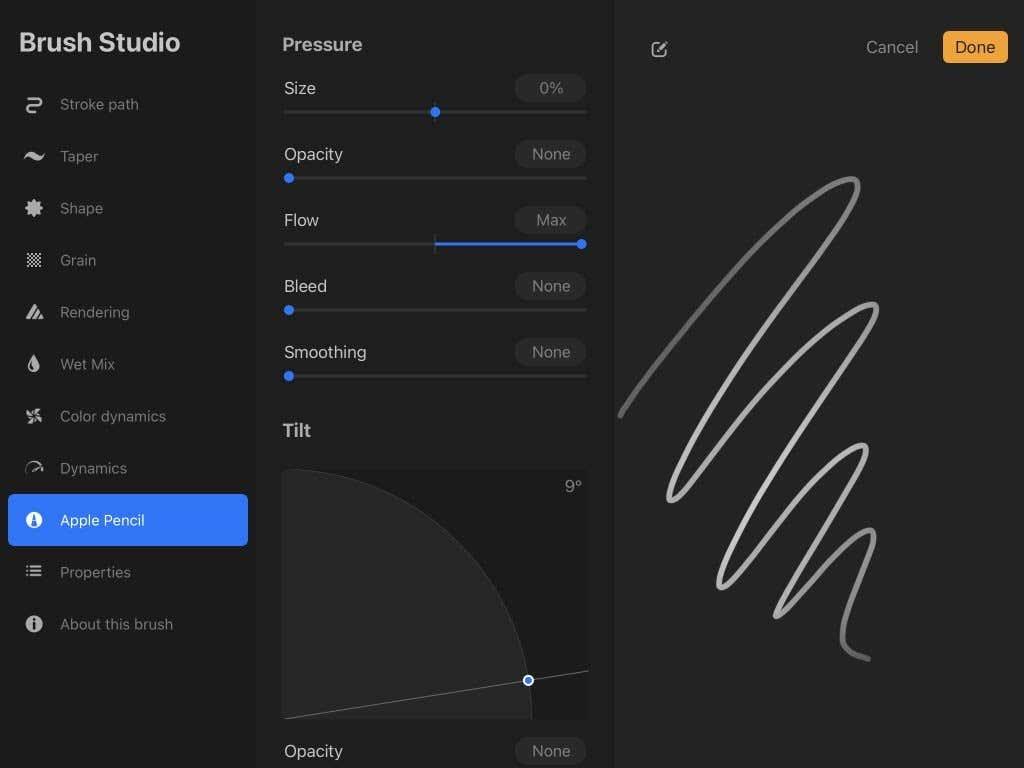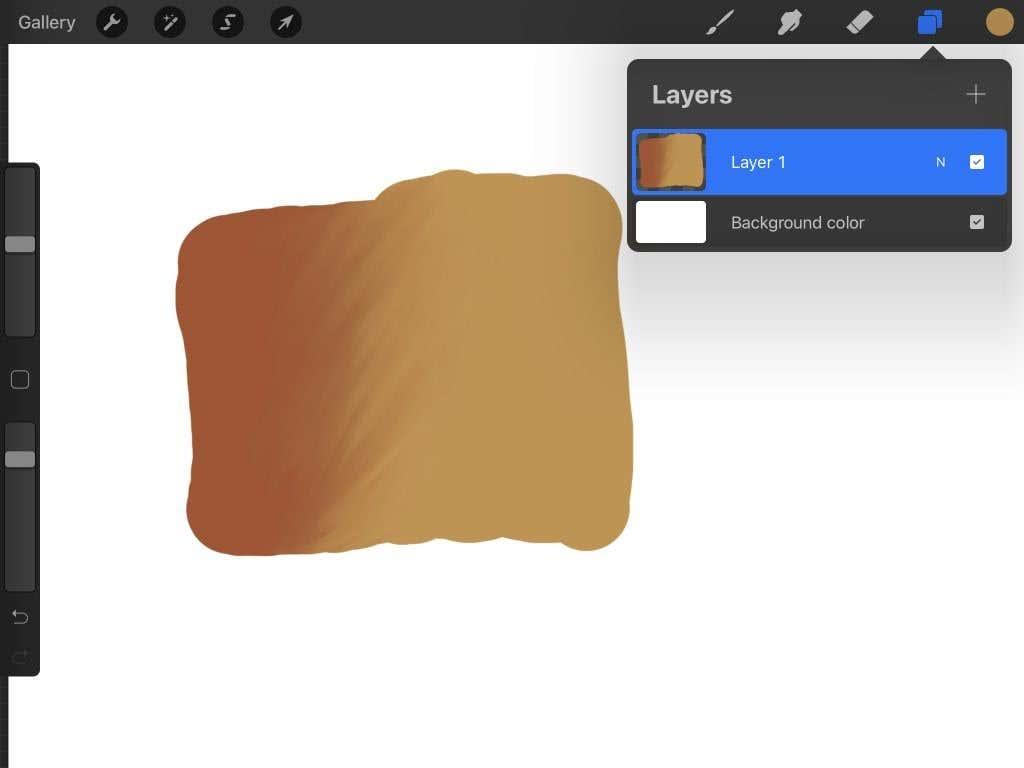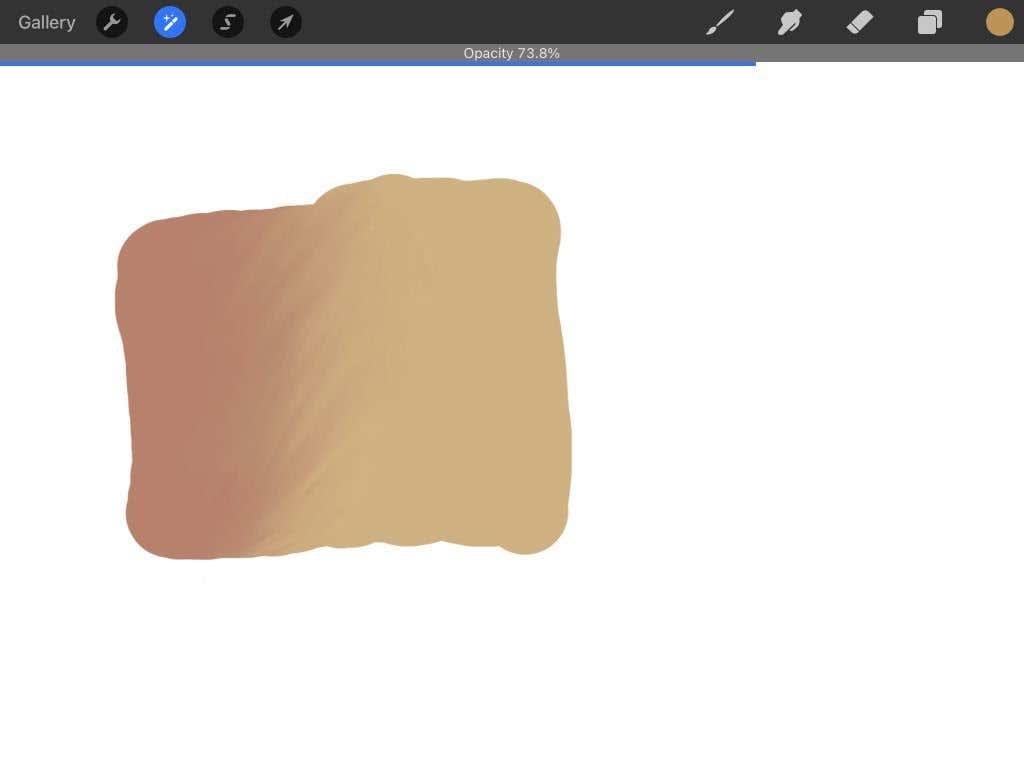Uno strumento essenziale per molti artisti digitali è l'alterazione dell'opacità dei pennelli o di altri strumenti. Questo può aiutare a ottenere effetti specifici o mantenere le pennellate leggere per costruirle rapidamente. Se stai utilizzando il programma artistico per iPad Procreate , vorrai sicuramente sapere come modificare i livelli di opacità in modo da ottenere il massimo dall'app.
Esistono in realtà diversi modi per modificare l'opacità in Procreate, a seconda di come si tenta di utilizzarlo. In questo articolo spiegheremo come funziona l'opacità nel programma, nonché i diversi modi in cui puoi modificarla e utilizzarla.

Come modificare l'opacità per gli strumenti
Quando avvii Procreate e apri un progetto, vedrai alcune barre degli strumenti diverse con alcune funzionalità. Per modificare l'opacità in Procreate, ti consigliamo di prestare attenzione alla barra laterale sulla sinistra dello schermo. Inoltre, seleziona lo strumento che desideri utilizzare, poiché puoi impostare separatamente i livelli di opacità per lo strumento pennello, lo strumento sfumino o la gomma.
Ecco come cambiare l'opacità usando il cursore.
- Nella barra laterale di sinistra, usa il dispositivo di scorrimento più in basso.
- Tocca e tieni premuto il dispositivo di scorrimento. Trascinalo verso il basso per diminuire i livelli di opacità o verso l'alto per aumentarli.
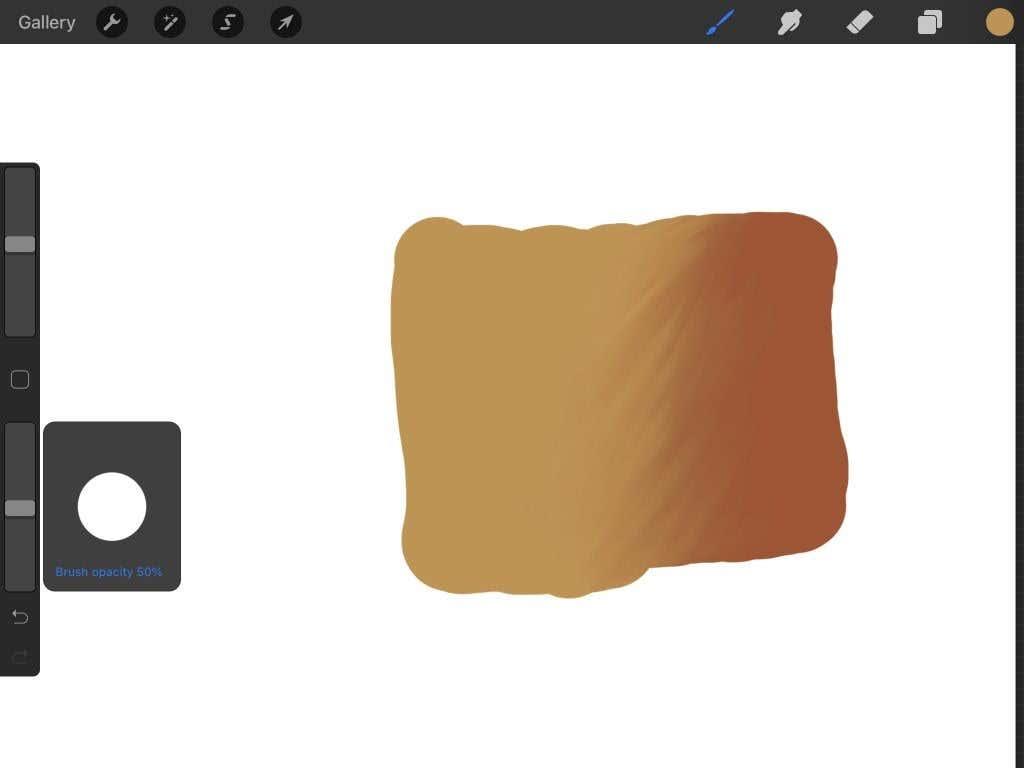
- Ora, usa lo strumento che hai selezionato sullo schermo della tela per vedere come è cambiata la sua opacità. Puoi apportare le modifiche necessarie in qualsiasi momento tornando al dispositivo di scorrimento.
Puoi anche modificare il livello di opacità per qualsiasi pennello in Procreate separatamente. Ci sono alcune opzioni diverse nelle impostazioni del pennello per alterare l'opacità. Qui, ci concentreremo su un paio delle opzioni principali.
- Tocca lo strumento Pennello , trova il pennello che desideri utilizzare e toccalo.
- Nelle impostazioni del pennello, vai a Proprietà .
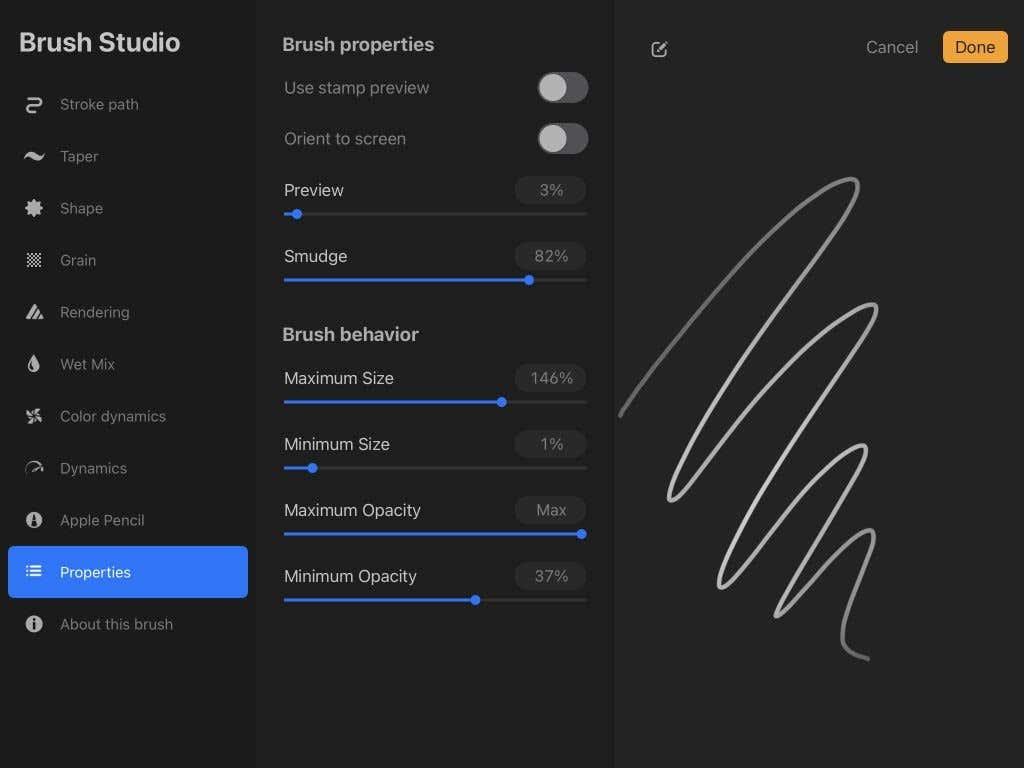
- Nella parte inferiore, vedrai le opzioni Opacità massima e Opacità minima . Innanzitutto, dovrai modificare l'opacità minima, l'opacità più bassa che il pennello può raggiungere in base a quanta pressione applichi con la matita.
- Ora puoi modificare l'opacità massima, che è il livello massimo di opacità che il pennello può raggiungere in generale. Puoi rendere uguali i livelli di opacità minimo e massimo se non vuoi che la pressione faccia la differenza in questo modo.
Nelle impostazioni del pennello, puoi anche andare all'impostazione Apple Pencil per modificare ulteriormente l'opacità:
- Sotto Apple Pencil , vai su Opacità sotto pressione .
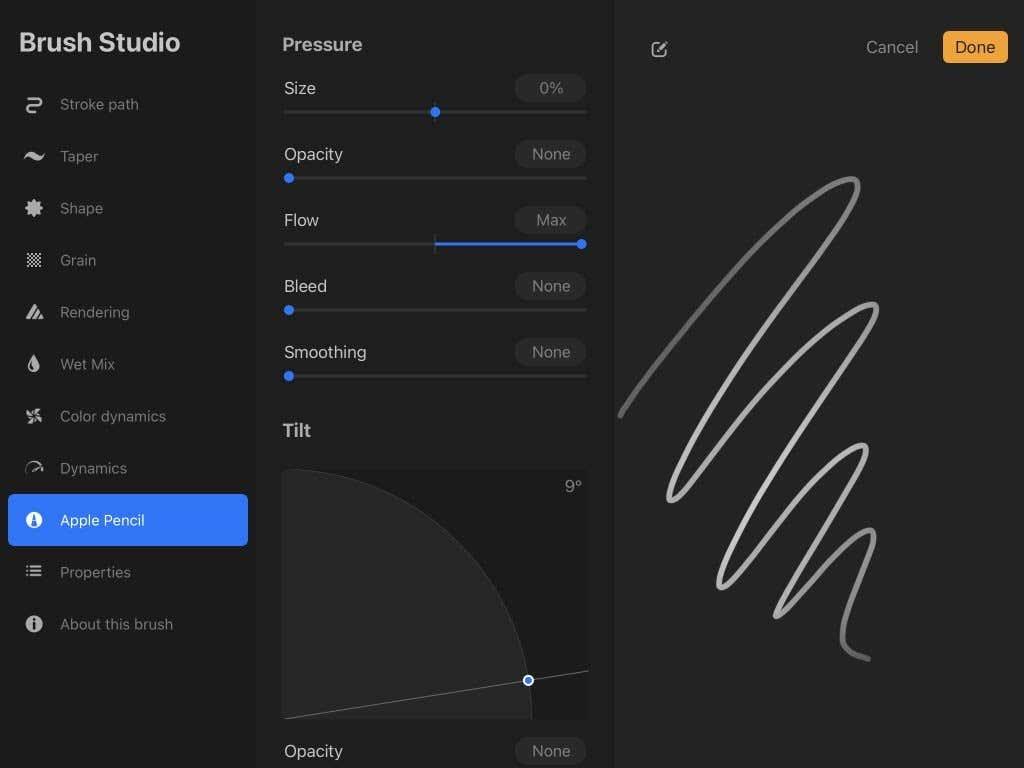
- La modifica dell'opacità qui cambierà i livelli di opacità in base a quanta pressione viene applicata quando si usa il pennello.
Per quanto riguarda la pressione, il centro della pennellata nell'anteprima è dove viene applicata la maggior pressione e le estremità mostrano dove viene applicata meno pressione.
Come modificare l'opacità per i livelli
Potrebbero esserci situazioni in cui si desidera modificare l'opacità di un intero livello. Questo può essere un modo rapido per aggiungere un effetto o, se stai disegnando, può aiutarti a eseguire il lavoro di linea su uno schizzo iniziale.
- Apri il menu Livelli nell'angolo in alto a destra con l'icona di due quadrati sovrapposti.
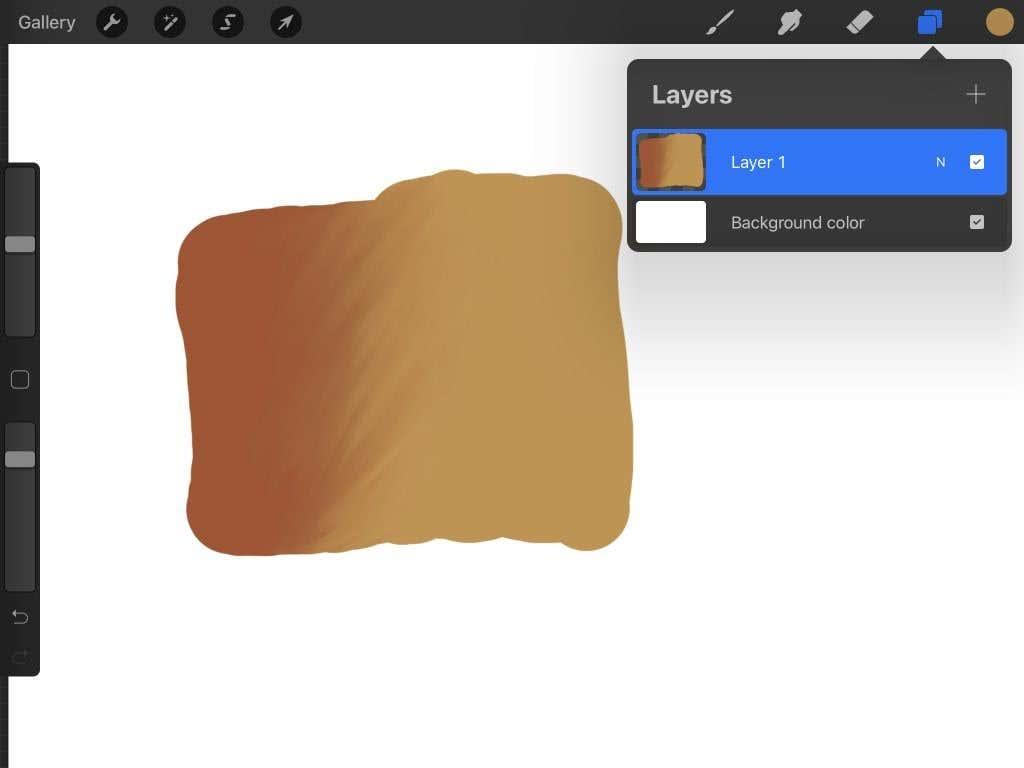
- Seleziona il livello di cui desideri modificare l'opacità e toccalo con due dita.
- Il menu Livelli si chiuderà e vedrai una barra blu in alto con l'etichetta Opacity . Fai scorrere un dito verso sinistra o verso destra per modificare i livelli di opacità del livello.
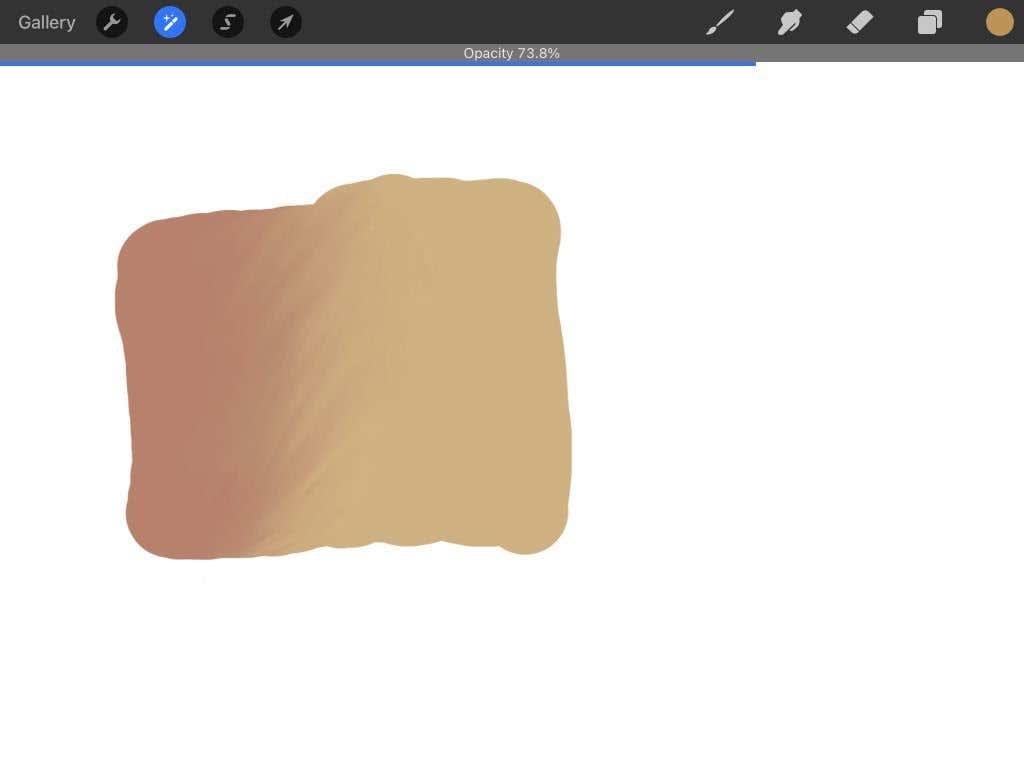
- In alternativa, puoi toccare la N nel livello scelto nel menu e apparirà il cursore Opacità .
Assicurati di aver selezionato un solo livello prima di toccare, poiché non puoi modificare l'opacità di più di un livello alla volta.
Suggerimenti per l'uso dell'opacità
Come con altri strumenti Procreate, ci sono infinite possibilità per utilizzare l'opacità nei tuoi progetti. Che tu stia disegnando, dipingendo o annotando idee, l'opacità può aggiungere un ulteriore livello di profondità.
Aggiungi più realismo
Se stai cercando di aggiungere effetti speciali come fumo, nebbia o ombre, l'opacità può aiutarti a ottenere un risultato più realistico. Prova a utilizzare pennelli a bassa opacità per disegnare o dipingere questi effetti, oppure disegnali in un singolo livello e abbassa l'opacità del livello come ritieni opportuno.
Traccia su linee o foto
Uno degli usi più utili dell'opacità è il lavoro al tratto e il tracciamento. Ad esempio, se utilizzi Procreate per illustrare, è facile abbozzare un disegno su un livello e abbassare l'opacità in modo da poter tracciare linee più pulite su un altro livello.

Procreate viene utilizzato con Apple Pencil sul tablet iPad Pro. Uomo che utilizza l'applicazione sul tablet. Dicembre 2020, San Francisco, USA
Inoltre, se vuoi tracciare qualcosa di specifico, o stai imparando a disegnare e vuoi esercitarti su un'immagine di riferimento, puoi importare una foto in Procreate su un livello e quindi abbassare l'opacità di quel livello in modo che sia facile vedere il tuo pennello colpi su di esso.
Costruisci i colori
La pittura in Procreate può essere migliorata utilizzando correttamente l'opacità. Ti consente di usare i pennelli in modo leggero per costruire i colori in valori più scuri quando cerchi di ritrarre luci e ombre.
Mescola i colori
L'opacità può anche aiutare a fondere i colori. Abbassa semplicemente l'opacità del pennello che stai usando con il colore con cui vuoi sfumare e usalo con tratti leggeri per ottenere questo effetto.
Cambiare l'opacità in Procreate per la massima creatività
Scoprirai che l'uso dell'opacità diventa uno strumento indispensabile nella tua grafica dopo averla padroneggiata. È utile per vari motivi e, una volta capito come aggirarlo in Procreate, sarà facile incorporarlo in qualsiasi arte su cui stai lavorando.